PS特效:腐蚀金属牌上的镂空字(二)
要点:PS特效,腐蚀金属牌上,镂空字
二、边角柔化
4.长体长方体完成了,但是看上去边角太尖锐、太生硬了,下面来把它处理的柔和点。按住CTRL点击“金属块”图层,选择菜单中的滤镜-模糊-高斯模糊,将模糊半径设置为2个像素,这样看上去的长方体边缘就圆滑了(图4)。
但是四周边缘还是有黑色杂边,我们得去除它。方法很简单,不要取消选区,选择菜单中的选择-修改-收缩,将选区收缩2个像素,再选择菜单中的选择-反选,并将选中的图像删除(图5)。
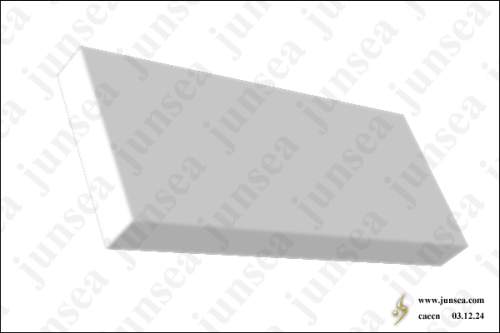
三、给长方体帖上材质
5.现在的长方体才算大致完成了,但是现在还是平板的没有材质感,接着就来为它帖上材质。先在“长方体”图层上面新建一个图层,取名“材质”,将前景色设置为R:158、G158、B:158,背景色设置为白色,并用前景色填充此图层,再选择菜单中的滤镜-杂色-添加杂色,将杂色的数量设置为10%,完成后再选择菜单中的滤镜-渲染-分层云彩。再选择菜单中的滤镜-素描-网状,将浓度设置为50,黑色色阶设置为10,白色色阶设置为0(图6)。
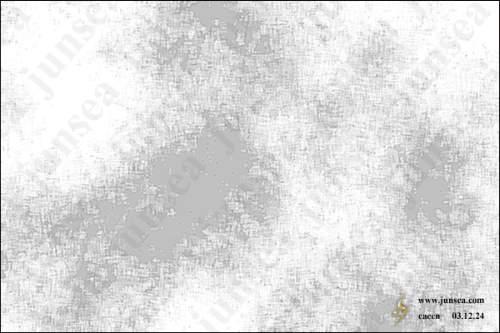
6.选择菜单中的图像-调整-反相,将图像的颜色反转一下,以便将来的材质感会更强烈。接着就来为这材质上点色。选择菜单中的图像-调整-色彩平衡,在色阶参数框中依次输入50、0、-100。完成后如(图7)。
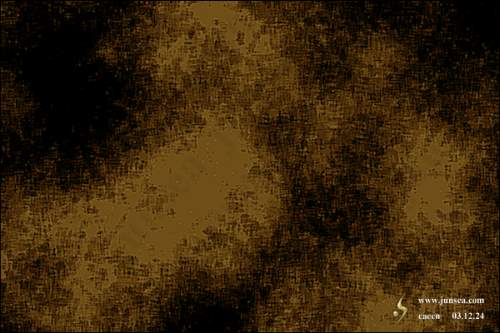
二、边角柔化
4.长体长方体完成了,但是看上去边角太尖锐、太生硬了,下面来把它处理的柔和点。按住CTRL点击“金属块”图层,选择菜单中的滤镜-模糊-高斯模糊,将模糊半径设置为2个像素,这样看上去的长方体边缘就圆滑了(图4)。
但是四周边缘还是有黑色杂边,我们得去除它。方法很简单,不要取消选区,选择菜单中的选择-修改-收缩,将选区收缩2个像素,再选择菜单中的选择-反选,并将选中的图像删除(图5)。
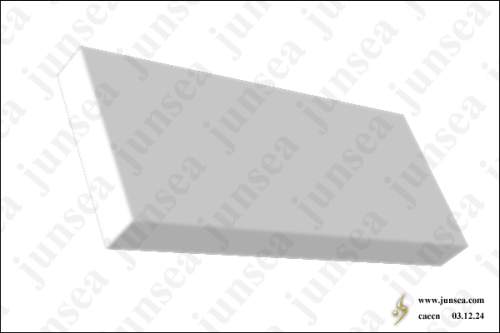
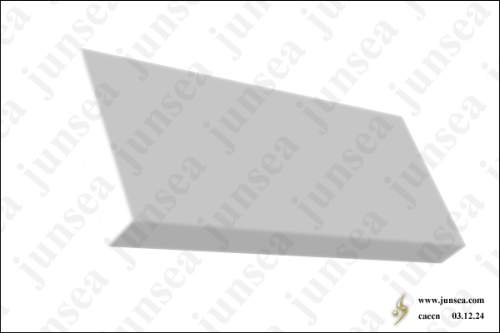
三、给长方体帖上材质
5.现在的长方体才算大致完成了,但是现在还是平板的没有材质感,接着就来为它帖上材质。先在“长方体”图层上面新建一个图层,取名“材质”,将前景色设置为R:158、G158、B:158,背景色设置为白色,并用前景色填充此图层,再选择菜单中的滤镜-杂色-添加杂色,将杂色的数量设置为10%,完成后再选择菜单中的滤镜-渲染-分层云彩。再选择菜单中的滤镜-素描-网状,将浓度设置为50,黑色色阶设置为10,白色色阶设置为0(图6)。
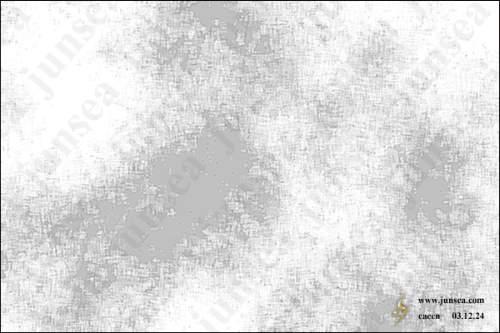
6.选择菜单中的图像-调整-反相,将图像的颜色反转一下,以便将来的材质感会更强烈。接着就来为这材质上点色。选择菜单中的图像-调整-色彩平衡,在色阶参数框中依次输入50、0、-100。完成后如(图7)。
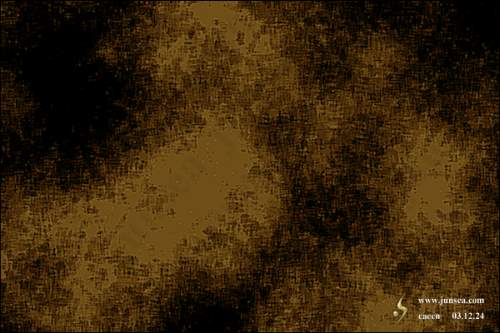
推荐继续学习,上一篇ps教程:PS特效:腐蚀金属牌上的镂空字(一) 下一篇ps教程:PS特效:腐蚀金属牌上的镂空字(三)
学习更多ps教程

